
جدول المحتويات:
- مؤلف John Day [email protected].
- Public 2024-01-30 07:38.
- آخر تعديل 2025-01-23 12:53.



تعرف على كيفية جعل Alexa تتحكم في تلفزيونك باستخدام NodeMCU.
إذا أعجبك هذا المشروع ، فلا تتردد في التصويت له في مسابقة Sensors.
اللوازم
عناصر:
NodeMCU Esp8266 وكابل Micro USB مع خطوط البيانات
مستقبل IR و IR LED
Arduino Uno لقراءة إشارات الأشعة تحت الحمراء
مصباحان LED 3 مم (اخترت أحمر وأخضر)
اثنين من المقاومات 220
لوحة توصيل وكابلات توصيل
اختياري: PCB مخصص ، علبة قطع بالليزر ، مواجهات ، موصلات JST ، سلك ودبابيس رأس أنثى صف واحد
أدوات:
كمبيوتر
اختياري: مكواة لحام ، قاطع أسلاك وحامل ثنائي الفينيل متعدد الكلور
الخطوة 1: إعداد Sinric

Sinric بواسطة Kakopappa
1. اذهب إلى Sinric.com وقم بالتسجيل للحصول على حساب.
2. تسجيل الدخول ونسخ مفتاح API الخاص بك.
3. أنشئ جهازًا منزليًا ذكيًا جديدًا بالضغط على إضافة ، وكتابة اسم ، وتحديد تبديل ضمن نوع الجهاز. ثم اضغط على حفظ.
4. الآن يجب أن ترى جهازًا جديدًا على لوحة القيادة. انسخ معرف الجهاز.
الخطوة 2: إعداد Arduino IDE


1. قم بتنزيل Arduino IDE وتثبيته إذا لم تكن قد قمت بذلك بالفعل ، من خلال الانتقال إلى
2. افتح Arduino IDE ، وانتقل إلى التفضيلات. ثم ضمن عناوين URL الإضافية لمدير مجلس الإدارة ، أضف عنوان URL هذا:
arduino.esp8266.com/stable/package_esp8266com_index.json
3. قم بتنزيل ملف ArduinoJson-v5.13.2.zip
4. في Arduino IDE ، انتقل إلى Sketch → Include Library → Add Zip Library وحدد ملف zip.
5. كرر العملية باستخدام ملف arduinoWebSockets-2.1.1.zip:
6. انتقل الآن إلى Sketch → Include Library → Manage Libraries وابحث عن IRremoteESP8266. حدد الإصدار 2.5.3 ، وقم بالتثبيت.
7. قم أيضًا بتثبيت مكتبة IRremote بنفس الطريقة (أحدث إصدار).
8. ثم قم بإنهاء IDE وإعادة تشغيله.
الخطوة 3: قراءة إشارات الأشعة تحت الحمراء من جهاز التحكم عن بعد الخاص بالتلفزيون


1. ابدأ بتوصيل مستقبل الأشعة تحت الحمراء بـ Arduino Uno على لوحة توصيل مع كبلات Jumper ، كما هو موضح في التخطيطي.
2. قم بتنزيل IRrecvDump_final.zip وفك ضغطه وافتح ملف.ino في Arduino IDE.
3. قم بتوصيل Arduino Uno بجهاز الكمبيوتر الخاص بك.
4. في Arduino IDE ، ضمن الأدوات واللوحة ، حدد Arduino / Genuino Uno ، وتحت المنفذ ، حدد المنفذ الصحيح.
5. قم بتحميل الكود إلى Arduino ، بالضغط على السهم (→).
6. افتح Serial Monitor بالانتقال إلى Tools and Serial Monitor.
7. اضبط سرعة البث بالباود على 9600.
8. قم بتوجيه جهاز التحكم عن بعد الخاص بالتلفزيون إلى جهاز استقبال الأشعة تحت الحمراء واضغط على الأزرار التي تريد أن تكون قادرًا على التحكم فيها ، وانسخ مدخلات Raw لاستخدامها لاحقًا.
9. عند الانتهاء من تدوين الإشارات ، افصل Arduino من جهاز الكمبيوتر الخاص بك ، واستعد للخطوة التالية.
الخطوة 4: إعداد NodeMCU


1. قم بتنزيل Sinric_NodeMCU_Alexa_TV_Control.zip وفك ضغطه وافتح ملف.ino في Arduino IDE.
2. في Arduino IDE ، ضمن الأدوات واللوحة ، حدد NodeMCU 1.0 (وحدة ESP-12E) ، ضمن حجم الفلاش حدد 4M (3M SPIFFS) ، وتحت المنفذ حدد المنفذ الصحيح.
3. في Sinric_NodeMCU_Alexa_TV_Control.ino ، أدخل إشارات IR عن بُعد ومعرف الجهاز ومفتاح Api واسم Wifi وكلمة مرور Wifi ، في الأماكن المحددة. لزيادة عدد الأجهزة ، قم بإلغاء التعليق على سطور التعليمات البرمجية المحددة.
4. قم بتوصيل NodeMCU بمصباح IR LED ، ومصابيح LED الحمراء والخضراء والمقاومات ، على لوحة التوصيل ، كما هو موضح في الرسم التخطيطي للإلكترونيات. (المصابيح الحمراء والخضراء ليست مطلوبة ولكن من الجيد امتلاكها)
5. قم بتوصيل NodeMCU بجهاز الكمبيوتر الخاص بك باستخدام كابل Micro USB.
6. قم بتحميل الكود على السبورة.
7. يجب أن يضيء مؤشر LED الأخضر ، متى كان متصلاً بشبكة Wifi.
الخطوة 5: الإعداد مع Alexa


1. قم بتثبيت تطبيق Amazon Alexa على هاتفك ، وقم بتسجيل الدخول باستخدام حساب Amazon الخاص بك.
2. اذهب إلى المهارات والألعاب ، وابحث عن sinric ، وحدد واضغط على تمكين ، وسيُطلب منك تسجيل الدخول إلى حسابك على Sinric.
3. اكتشف جهازك بالانتقال إلى الأجهزة ← + ← إضافة جهاز ← أخرى ← اكتشاف الأجهزة. (تأكد من توصيل Alexa بنفس الشبكة مثل NodeMCU.)
4. نأمل أن يكون قد اكتشف جهازك ، لذلك كل ما عليك فعله هو إعداد جهازك.
5. اختبرها الآن عن طريق وضع لوحة التجارب بالقرب من التلفزيون ، وتوجيه IR LED على التلفزيون ، وقول شيئًا مثل: Alexa ، قم بتشغيل التلفزيون. يجب أن ترى وميض مؤشر LED الأحمر وتشغيل التلفزيون.
الخطوة 6: اختياري: PCB مخصص وحقيبة مقطوعة بالليزر




لجعلها تبدو أكثر احترافية ولجعلها أكثر ديمومة ، صنعت PCB مخصصًا لاستبدال اللوح.
لقد صنعت PCB باستخدام EasyEDA (للأسف ليس Eagle لأنني لست محترفًا في صنع ثنائي الفينيل متعدد الكلور) ، وطلبت PCB من JLCPCB ، وعمل المجلس لأول مرة. يمكن توصيل IR LED بموصل JST ، بحيث يمكن وضع العلبة في رف أسفل التلفزيون ، بينما يتم تثبيت IR LED أسفل جهاز استقبال الأشعة تحت الحمراء في التلفزيون.
ثم صنعت علبة قطع ليزر لإيواء ثنائي الفينيل متعدد الكلور من الأكريليك الشفاف.
موصى به:
تلفزيون اردوينو منزلي الصنع: 4 خطوات (بالصور)

Arduino TV-B-Gone محلي الصنع: عندما كنت أصغر سنًا ، كان لدي جهاز رائع حقًا يسمى TV b أصبح Pro وهو في الأساس جهاز تحكم عن بعد عالمي. يمكنك استخدامه لتشغيل أو إيقاف تشغيل أي تلفزيون في العالم وكان من الممتع حقًا العبث مع الناس. كنت أنا وأصدقائي نذهب إلى المطاعم مع
رادياتير الأشعة السينية بأجزاء تلفزيون وأنبوب تفريغ: 5 خطوات

مشعاع الأشعة السينية مع أجزاء التلفزيون وأنبوب التفريغ: سيوضح لك هذا المستعصية أساسيات بناء جهاز الأشعة السينية DIY مع أجزاء التلفزيون الخردة وأنابيب الراديو
من كمبيوتر محمول قديم إلى شاشة خارجية مع تلفزيون رقمي: 6 خطوات

من الكمبيوتر المحمول القديم إلى الشاشة الخارجية مع التلفزيون الرقمي: هل تساءلت يومًا ما الذي يجب أن تفعله بجهاز الكمبيوتر المحمول القديم أو الشاشة الملقاة حولك؟ في هذا الدليل ، سأوضح لك كيفية تحويل الكمبيوتر المحمول القديم ، أو شاشة العرض القديمة التي لا تحتوي على منافذ HDMI إلى شاشة خارجية مزودة بـ HDMI ، و AV ، و composi
ESP8266 RGB LED STRIP WIFI التحكم - NODEMCU كجهاز تحكم عن بعد بالأشعة تحت الحمراء لشريط LED يتم التحكم فيه عبر Wifi - RGB LED STRIP للتحكم في الهاتف الذكي: 4 خطوات

ESP8266 RGB LED STRIP WIFI التحكم | NODEMCU كجهاز تحكم عن بعد بالأشعة تحت الحمراء لشريط LED يتم التحكم فيه عبر Wifi | RGB LED STRIP Smartphone Control: مرحبًا يا رفاق في هذا البرنامج التعليمي سوف نتعلم كيفية استخدام nodemcu أو esp8266 كجهاز تحكم عن بعد بالأشعة تحت الحمراء للتحكم في شريط RGB LED وسيتم التحكم في Nodemcu بواسطة الهاتف الذكي عبر wifi. لذلك يمكنك بشكل أساسي التحكم في RGB LED STRIP بهاتفك الذكي
أجهزة التحكم التي يتم التحكم فيها بواسطة Alexa: 9 خطوات (بالصور)
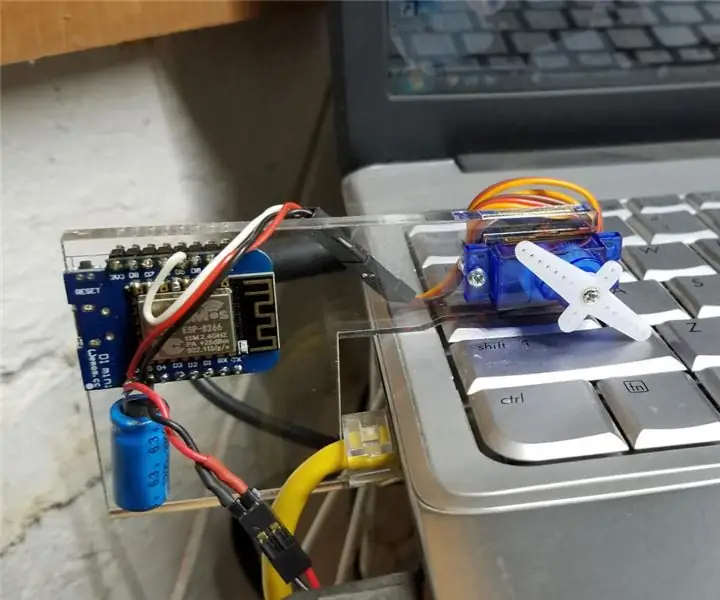
أجهزة التحكم في Alexa: مقدمة لدي جهاز كمبيوتر محمول على رف في مكتبي يراقب العديد من الكاميرات الموجودة حول المنزل الخارجي. ينبهونني للتسليم والزائرين. بينما يمكنني استخدام متصفح الويب لمشاهدة صورهم ، فمن الأسهل
